Zoznam kontaktov a užívateľov v iKelp POS Mobile
V aplikácii iKelp POS Mobile je možné okrem užívateľov pracujúcich s aplikáciou, evidovať aj kontakty na zákazníkov, prípadne v prípade skladovej evidencie dodávateľov a pod. Viete si takto kontrolovať obraty na jednotlivých zákazníkov, zaradiť ich do skupiny VIP zákazníkov a definovať im rôzne zľavy a výhody ktoré systém iKelp POS Mobile umožňuje.
Zoznam kontaktov a užívateľov zobrazíte kliknutím v Menu pod položkou Kontakty. Pre zobrazenie konktétneho kontaktu je potrebné ho vyhľadať pomocou emailu, mena prípadne adresy. Kliknutím na záložku skupiny kontaktov sa zobrazia kontakty z danej skupiny. Pri zvolení možnosti Užívatelia sa zobrazí zoznam užívateľov aplikácie.
Zoznam kontaktov v iKelp POS Mobile
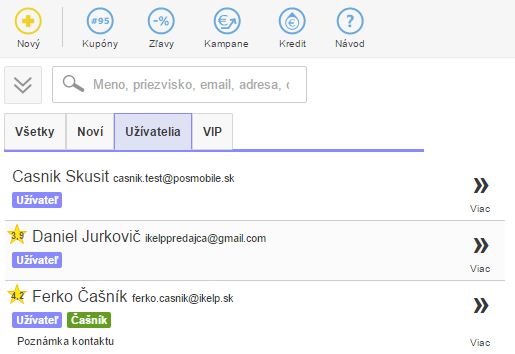
Navigačný panel aplikácie
- Nový - kliknutím na tlačidlo je možné vytvoriť nový kontakt v aplikácii s ručným zadaním údajov. Viac sa dočítate v návode Nový kontakt v iKelp POS Mobile.
- Kupóny - v aplikácii je možné vytvárať tzv. kampane. Tieto kampane slúžia ako zľavové balíčky pre zákazníkov vo forme zľavových kupónov alebo zľavových poukážok. Kliknutím na ikonu sa zobrazí zoznam vytvorených kampaní. Výberom príslušnej kampane je možné následne zobraziť kupónov vygenerovaných pre danú kampaň, vytvárať nové kupóny alebo poukážky prípadne sledovať ich stav. Presnejšie informácie o kupónoch sa dozviete v článku Kupóny v iKelp POS Mobile.
- Zľavy - zľavy slúžia na definovanie pravidiel rôznych akcií (cenníkov) pre zákazníkov. Je tu možné nadefinovať pre ktoré výrobky sa bude aplikovať zľava, od kedy do kedy, prípadne v akom čase. Rovnako je možné definovať, či sa bude zľava uplatňovať na konkrétneho zákazníka, prípadne bude platiť pre všetkých a pod. Viac o možnosti zliav sa dočítate v návode Zľavy v iKelp POS Mobile.
- Kampane - ako už bolo spomenuté v časti kupóny, v aplikácii je možné definovať kampane a pre tieto následne generovať na základe rôznych pravidiel zľavové poukážky alebo zľavové kupóny. Viac informácií o kampaniach sa dozviete v článku Kampane v iKelp POS Mobile.
- Kredit - v aplikácii je možné sledovať aj kredit kontaktov. Zákazník si v aplikácii na základe určitých pravidiel dobije kredit a tento si postupne čerpá. Viac informácií sa dozviete v článku Virtuálna peňaženka (Kreditný účet) v iKelp POS Mobile.
- Obraty - obraty zákazníkov. pomocou filtrov je možné zobrazovať obraty zákazníkov za požadované obdobie. Viac o jednotlivých možnostiach filtrovania sa dozviete v článku Obraty zákazníkov.
- Nastavenia - odkaz do sekcie verných zákazníkov. Viac o nastaveniach sa dočítate v návode Verní zákazníci - systém zliav v iKelp POS Mobile.
- Zdieľať - zobrazenie odkazu/QR kódu na registráciu zákazníka do systému, alebo do klubu verných zákazníkov.
- Export - export základných údajov o kontaktoch, ako meno, priezvisko, email...
- Návod - po kliknutí sa zobrazí príslušný návod pre danú časť aplikácie.
Zoznam kontaktov
-
Vyhľadávanie kontaktov - kliknutím v poli Hľadať je možné kontakt vyhľadať zadaním mena, prizviska, emailu, adresy alebo tel. čísla. Pozor, pri vyhľadávaní je potrebné mať vybranú záložku skupiny do ktorej kontakt patrí. Ak pri hľadaní bude vybraná záložka napr. Užívatelia, systém hľadá v zozname užívateľov.
-
Úprava kontaktu v zozname - po vyhľadaní konkrétneho kontaktu alebo užívateľa, je možné daný kontakt upraviť kliknutím na tlačidlo Viac.
-
Vytvorenie nového kontaktu / užívateľa - v aplikácii je možné kontakt vytvoriť dvomi spôsobmi.
-
Zaregistrovaním kontaktu v aplikácii - po otvorení aplikácie zadaním adresy na doméne xxx.zavolatobsluhu.sk v internetovom prehliadači a výberom niektorej z možností prihlásenia pomocou Facebook, Google prípadne Foursquare konta alebo zaregistrovaním pomocou prihlasovacieho emailu a hesla. (Za xxx doplňte Váš identifikátor služby.). Tento spôsob registrácie môžu využiť ako zákazníci, tak aj užívatelia. Týmto sa následne len v aplikácii zmení úroveň prístupu zo Zákazník na Užívateľ.
Nastavenie úrovne prístupu Zákazník / Užívateľ v záložke Základné na kontakte
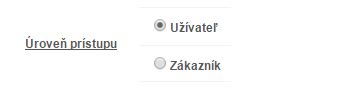
- Vytvorením v zozname kontaktov - kliknutím na žltú ikonu + Nový v navigačnej lište aplikácie.
Postup registrácie s popisom, ako aj vysvetlením ktorý postup je vhodnejší nájdete v návode Vytvorenie užívateľov pre iKelp POS Mobile.
Nastavenia, ktoré je možné definovať na kontakte, kontaktné údaje nastavenia zliav prípadne evidencia kreditného účtu je popísaná v návode Nový kontakt v iKelp POS Mobile.
Jednotlivé nastavenia, ktoré je možné definovať pre užívateľa (čašníka, manažéra, majiteľa ...) je popísaný v návode Užívatelia v iKelp POS Mobile.
Súvisiace návody

by
Ondrej Mecháček